logo
Asta a decis să-ți spun cum am învățat cum să facă logo-uri. Tot în același Paint.NET de program. Poate cineva ar ajuta.
Deci, deschide programul, a crea un nou document în jurul valorii de aceste setări.

Vă rugăm să rețineți că stratul opac este creat, care este de culoare albă. STRATURI în fereastra, selectați proprietățile pictograma straturilor și în fereastra deschisă a elimina opacitatea la 0
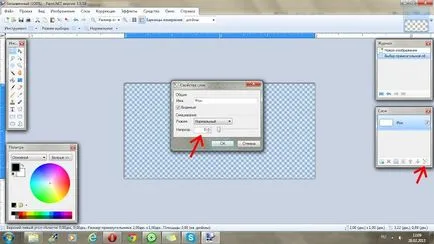
Crearea unui nou strat
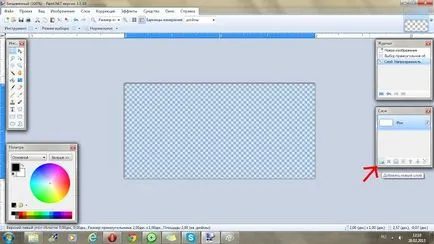
Se va lucra în ea. Straturile caseta evidențiate Topsheet.
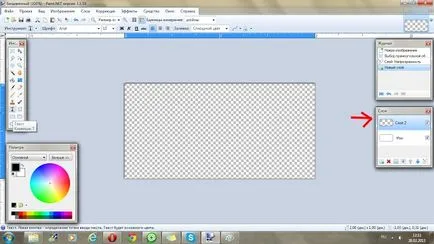
Selectați instrumentul Text, selectați fontul și dimensiunea corespunzătoare. Păstrați un ochi pentru întreaga foaie a fost alocată, în caz contrar, nu veți vedea ceea ce scrii. Dacă se întâmplă acest lucru, faceți clic pe anulare, selectați instrumentul de selecție (primul, cadrul punctat), selectați întreaga foaie de lucru și revenirea la textul. Plasați textul după cum doriți. Aici am suferit textul de pe a doua linie cu tasta Enter. Dacă doriți să faceți o inscripție în fonturi diferite, pentru fiecare cuvânt nou pentru a crea un nou strat, astfel încât, în cazul unei erori, pot fi eliminate. Cu toate acestea, este convenabil, deoarece puteți schimba aranjamentul cuvintelor pe o foaie de simplu drag-and-drop, principalul lucru pentru a viziona, care a fost izolat strat cu acest cuvânt.

Acum aveți posibilitatea să inserați orice imagine. Nu am logo-ul, dar puțin în cazul în care dintr-o dată cineva vrea. Am descărcat anterior de pe Internet o imagine adecvată, porniți-l în jos.
Se introduce prin meniul Straturi, Import fișiere

În layere, un nou strat va fi de lucru cu el.
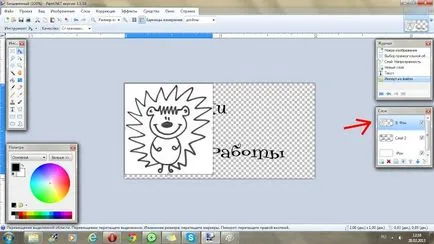
În ciuda eforturilor mele de a reduce imaginea, dimensiunea unui arici încă dovedit a fi prea mare. Prin urmare, ținând apăsată tasta Shift și butonul din dreapta al mouse-ului, pentru a reduce dimensiunea.
(Da, am învățat cum să reducă, fără a deranja proporții)

Și trageți unde face parte imaginea.

Acum, selectați instrumentul bagheta magică și ținând apăsată tasta Ctrl, selectați tot spațiul alb în imaginea noastră. Faceți clic pe foarfece (pentru a tăia).

Obținem fundal complet transparent. Frumusețe. Dar Ariciul noastră în comparație cu inscripția - gri.

Prin urmare, faceți clic pe lupă cu un +, atâta timp cât Hedgehog nu ia dimensiuni uriașe (suficient pentru mine 300%), selectați instrumentul bagheta magică și selectați toate „negru“ parte arici. Selectați instrumentul Paint Bucket și umple selecția negru.

Asta e frumusețea lucrării. Dar vedem. că părțile avem o mulțime de spațiu. Nu este nici un folos.

De aceea, ne distingem casa de discuri, fără spații suplimentare și apăsați butonul CUT privind alocarea

Totul este pregătit. Acum, la meniul IMAGINE alege Merge toate straturile și salvați. Nu uitați că trebuie să salvați în format PNG.

Aici este un logo avem pe ieșire.

Ce să fac cu ea, am scris aici.